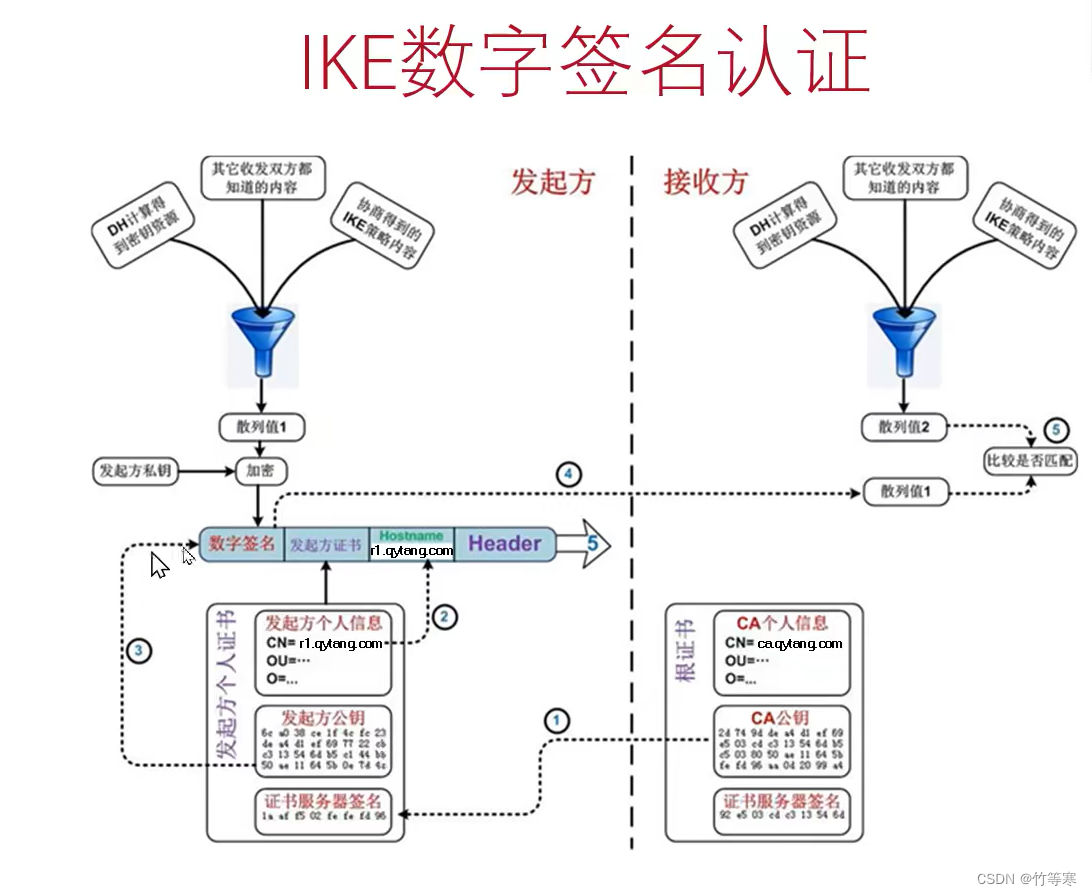关于钉钉小程序开发者工具的使用对于没有接触过的人可能比较陌生。如果需要部署钉钉小程序是需要对钉钉小程序开发者工具有一定的了解的,需要在此做部分上线前的测试及在开发者工具中上传项目包,故此做部分工具的解释。
分三部分来进行解释:
1.打开项目
首先查看开发者工具中的首页图片如下1-1所示:

图 1-1
如果是新建项目,点击首页中间的加号即可新建一个新项目进行开发,注意,这里是进行开发,不是打开已有的项目。如果想要打开已有的项目,需要点击右上角的打开项目,选择项目文件,就会打开如下图1-2所示界面。填写对应名称和项目类型即可进入到编译器的调试界面。

图 1-2
2.调试
调试界面主要由三部分构成,即源代码文件、调试工具以及效果展示组成。如下2-1所示

图 2-1
在初次打开编译器的时候可能这三部分不是都会显示的,可以通过点击顶部中间红框的三个来决定是否显示对应的模块。如果需要修改源代码,需要在左侧源代码中找到对应文件来进行修改,这里着重讲一下调试工具,细节如下2-2所示

图 2-2
在这部分中最重要的应该是Console和Network,其中Console主要查看的是代码报错情况,而Network主要查看网络情况,在上线前测试如有问题,着重查看这两部分并将结果反馈给开发者。如果对于浏览器的调式工具熟悉的话就应该知道这部分的功能,其使用方式基本一致。如果项目中调用到了部分钉钉的API,需要在开发者工具中先进行登录且设置好对应的应用类型才行,不然是没有权限的。如下图2-3所示

3.上传代码
如果上线前测试基本没问题,就可以开始上传代码了,点击右上角的上传版本按钮即可将代码上传。在此之前也需要先进行登录,关联对应的应用才行。